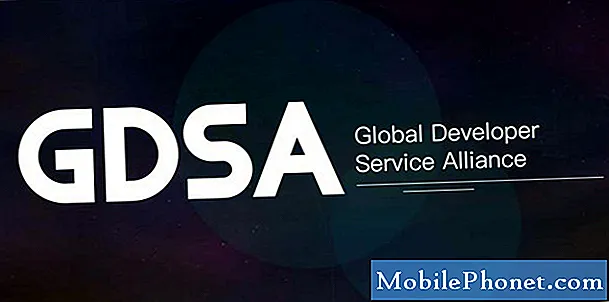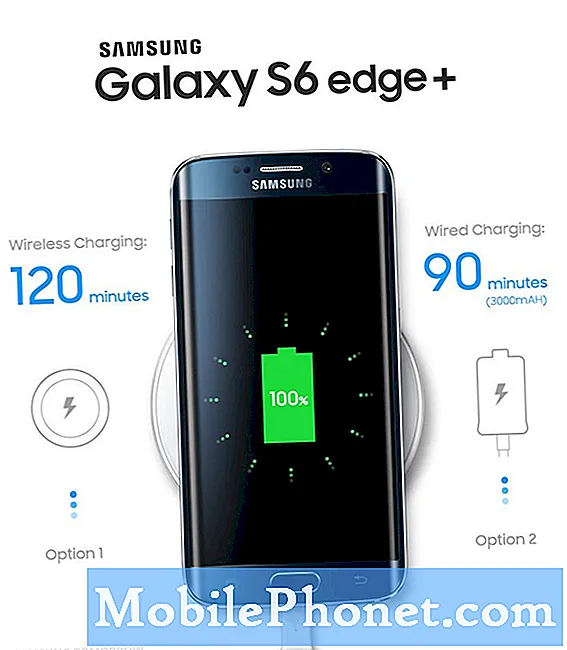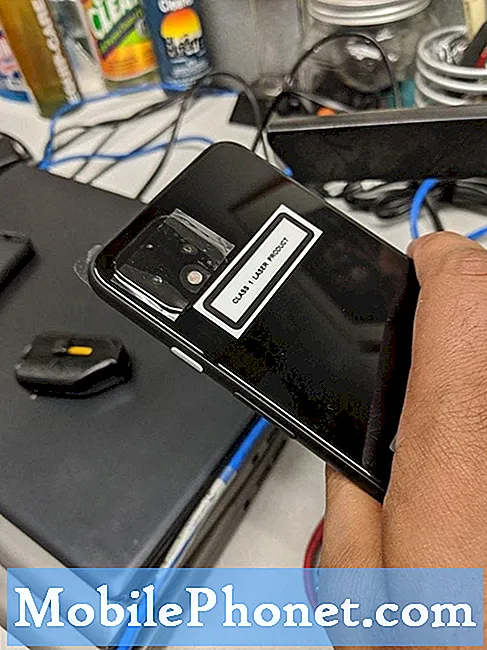В этом руководстве объясняется, как изменить изображение и обои экрана блокировки Galaxy S7 и Galaxy S7 Edge. Теперь, когда новые смартфоны Samsung были доступны в течение нескольких недель, у нас много вопросов. И тот, который часто появляется, является чем-то таким же простым, как замена обоев.
11 марта стали доступны два новых впечатляющих телефона Samsung, а большой Galaxy S7 Edge чрезвычайно популярен. Здесь мы покажем владельцам, как изменить фоновые обои и обои на экране блокировки, для тех, которые являются новыми для Android. Это основная функция, которую многие никогда не делают просто потому, что они не просматривают настройки, но на самом деле это чрезвычайно просто.
Читайте: Как изменить приложение для текстовых сообщений Galaxy S7
Galaxy S7 и S7 Edge имеют красивые дисплеи Quad-HD 2560 x 1440, один из которых имеет 5,1 дюйма, а Edge - 5,5 дюйма. Первое, что вы видите, когда включаете его, это экран блокировки. Это может быть настроено с любым изображением, которое хотят пользователи, и то же самое касается фоновых обоев. Давайте начнем.

Эти телефоны очень продвинуты и загружены множеством функций, поэтому пользователям будет легко перегружаться. Во-первых, вот 10 лучших настроек, которые должны изменить все владельцы, а теперь давайте настроим эти обои.
Начинающие или начинающие владельцы смартфонов (или Samsung), желающие сменить обои на фотографии своих питомцев, детей или красивых пейзажных фотографий или памятников, смогут сделать это за считанные минуты или меньше. Это то, что часто делают многие, но в то же время некоторые оставляют изображение по умолчанию месяцами и месяцами.
Частью волнения от приобретения нового телефона является настройка его так, как вам нравится, даже если это может быть немного сложным для начинающих. В результате, простые для понимания шаги, приведенные ниже, позволят владельцам мгновенно менять обои на Galaxy S6 и Galaxy S6 Edge.
инструкции
Сменить обои или фоновое изображение на экране блокировки можно несколькими способами, а чтобы сделать вещи еще лучше, изображение на экране блокировки может отличаться от обоев рабочего стола. Сначала мы начнем с самого простого метода.
Нажмите и удерживайте в любом месте на экране, где нет значка приложения или часов / ли, и экран будет уменьшен до режима настройки. Отсюда вы можете переставлять значки, изменять, какой экран является основным экраном при нажатии кнопки «Домой», а также настраивать обои.
Дополнительная справка: Как сбросить замороженную галактику S7
Поэтому нажмите и удерживайте главный экран и выберите «Обои» в левом нижнем углу. Теперь владельцы могут выбрать из списка предустановленных фоновых обоев или выбрать «Просмотр галереи» найти фотографию или загруженное изображение с устройства. Просто найдите или выберите фотографию, которую хотите использовать, и нажмите "Установка обоев", Как показано ниже, и мы все сделали.

Выберите что-нибудь приятное, найдите обои, загруженные из Интернета или популярных приложений, таких как Zedge, или просто прокрутите галерею камеры, пока не появится фото или фон, который стоит использовать, и выберите его.
Обои для экрана блокировки
К счастью, Samsung делает изменение обоев экрана блокировки таким же простым и предоставляет владельцам возможность выбора рабочего стола, экрана блокировки или того и другого. Это означает, что каждый может отличаться от меня, или они могут быть одинаковыми и изменяться одновременно с помощью всего нескольких нажатий на экран.
Как и выше, нажмите и удерживайте пустую область экрана, затем выберите «Обои». Как только мы это сделаем, в левом верхнем углу экрана появится надпись «домашний экран». Выберите здесь, и появится всплывающее меню с параметрами для дома, блокировки или того и другого. Просто выберите то, что вы хотите изменить (выберите экран блокировки), и следуйте инструкциям выше, чтобы выбрать предустановленное изображение, или найдите фотографию в Galaxy S7 или Galaxy S7 Edge. Как только вы нашли изображение, которое хотели бы использовать, снова нажмите «Установить обои», и все готово.

Пользователи из Google Play Store могут загрузить множество различных приложений для пользовательских обоев или даже живых обоев, которые движутся вместе с дисплеем. Zedge - одно из самых популярных приложений для множества различных настроек.
Premium Wallpapers HD - еще один отличный выбор, который отлично работает и имеет обои HD, чтобы лучше соответствовать разрешению Quad-HD 2560 x 1440 на новой Galaxy S7. Удачи, и наслаждайтесь.